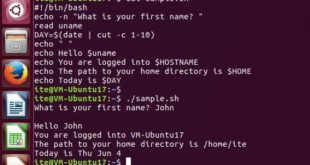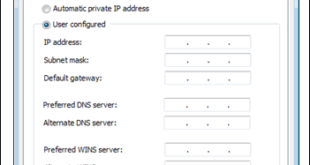Última actualización: noviembre 18, 2021
14.4.1.4 Práctica de laboratorio: Técnico remoto. Reparación de un problema de hardware (versión para el instructor)
Nota para el instructor: Los elementos con color de fuente rojo o resaltados en gris indican texto que aparece solo en la copia del instructor.
Introducción
En esta práctica de laboratorio, obtendrá datos del cliente y, a continuación, le indicará cómo reparar una computadora que no arranca. Registre el problema del cliente en la siguiente solicitud de trabajo.
Nota para el instructor: En esta práctica de laboratorio, un estudiante desempeñará la función del cliente, mientras que otro asume el rol de técnico. El objetivo de esta práctica de laboratorio es demostrar las aptitudes especiales necesarias para ayudar a un cliente a reparar una computadora de manera remota. Comience esta primera práctica de laboratorio remoto del técnico con una demostración para que los estudiantes puedan entender cómo estos tipos de laboratorio se conducen:
1) Elija dos estudiantes que deseen participar y posean buenas aptitudes para la solución de problemas.
2) Pídales a los estudiantes que se ubiquen de espalda para que no puedan verse o ver la computadora de otro estudiante.
3) El estudiante que desempeña el rol de cliente debe comportarse como un usuario inexperto.
4) Durante la demostración, haga preguntas a la clase sobre el procedimiento de solución de problemas. Por ejemplo: “¿Existe una forma mejor de formular esa pregunta?”, “El estudiante que actúa de técnico está omitiendo algún paso?” o “¿Qué harían diferente?”.
5) Si en algún momento los estudiantes no pueden continuar, permítale al estudiante que actúa de cliente hacerle sugerencias al que actúa de técnico. Permita que los otros estudiantes también hagan sugerencias.
6) Después de una correcta demostración del proceso, envíe a cada equipo de estudiantes a sus computadoras para que completen la práctica de laboratorio. Los estudiantes de cada equipo pueden invertir los roles de cliente y técnico en prácticas posteriores para que todos los estudiantes experimenten ambos lados del ejercicio.
Nota para el instructor: Haga uno o más de los siguientes cambios de hardware a cada computadora del laboratorio antes de la clase, según los límites de tiempo:
- Cambiar las conexiones del mouse y del teclado (PS2) donde se encuentra disponible el hardware.
- Desconectar el cable de alimentación de la unidad óptica.
- Desconectar la placa madre el cable IDE del disco duro.
- Expulsar completamente la memoria de los bancos de memoria y colocarla en la parte inferior del gabinete.
- Desconectar de la placa madre el cable del interruptor de encendido del panel frontal.
Solicitud de trabajo
Hoja para el estudiante con el rol de técnicoNombre de la empresa:
JH Travel, Inc.
Contacto: Dan Handy
Dirección de la empresa: 204 N. Main Street
Teléfono de la empresa: 1-866-555-0998
Generación de un ticket nuevo
Categoría: Hardware Código de cierre: N/D Estado: Abierto
Tipo: N/D Transferido: Sí Pendiente: N/D
Elemento: N/D Pendiente hasta la fecha: N/D
¿Afecta la actividad de la empresa? (Sí/No) Sí
Resumen La computadora no se enciende o produce sonidos constantemente.
N.° de Id. del caso: 47 Tipo de conexión: N/D
Prioridad: 2 Medio ambiente: N/D
Plataforma del usuario: Windows 10
Descripción del problema:
La PC no arranca. El cliente no conoce al fabricante del BIOS. El cliente no puede identificar el error a partir de la secuencia de sonidos. El cliente no escuchó que la computadora emitiera ningún sonido extraño. El cliente no siente olor a humo o partes electrónicas quemadas.
Solución del problema:
Se verificaron las conexiones de cables externos. Las conexiones del mouse y del teclado se invirtieron (si corresponde). Se corrigieron las conexiones. El hardware interno y las conexiones de cable se verificaron. No había RAM instalada. El cliente instaló la RAM. El cable de alimentación de la unidad óptica estaba desconectado. El cable de alimentación de la unidad óptica estaba reconectado. El cable de datos del disco duro estaba desconectado de la placa madre. Se volvió a conectar el cable de datos del disco duro a la placa madre. La PC mostró el mensaje “Non-system disk or disk error” (“Disco no perteneciente al sistema o error de disco”) al reiniciarla. La computadora se apago y se encendió para confirmar la solución. El cable del interruptor de encendido del panel frontal está desenchufado de la placa madre. El cable del interruptor de encendido del panel frontal se volvió a conectar a la placa madre.
Hoja para el estudiante con el rol de cliente
Utilice la información de contacto y la descripción del problema que se presentan a continuación para informar lo siguiente a un técnico de nivel dos:
Información de contacto
Nombre de la empresa: JH Travel, Inc.
Contacto: Dan Handy
Dirección de la empresa: 204 N. Main Street
Teléfono de la empresa: 1-866-555-0998
Descripción del problema
Trabajo con automóviles todo el tiempo y sé cómo funcionan, pero no sé cómo funciona mi computadora. Esta mañana, estaba bastante lenta, porque supongo que cada vez más gente utiliza esos sitios de viaje de Internet. Entonces, después de desayunar, decidí averiguar qué hace funcionar mi PC. Abrí el gabinete y comencé a observar lo que había en el interior. Cuando volví a colocar todo en su lugar, todo parecía encajar, y no vi que me sobrara ninguna parte. Ahora, directamente no funciona. Emite un sonido todo el tiempo.
Nota: Una vez que le haya proporcionado la descripción del problema al técnico de nivel dos, utilice la información adicional para responder las preguntas que pueda hacerle el técnico.
Información adicional
• Windows 10
• La computadora no tiene hardware nuevo.
• No se movió la computadora recientemente.
• Además del sonido que mencioné, no escuché que la computadora emitiera ningún otro sonido extraño.
• No siento olor a componentes electrónicos quemados ni veo humo.
• La computadora se ve exactamente igual que ayer.
 ExamenRedes – Examen, preguntas y respuestas Redes De Computadores Examenes de Redes
ExamenRedes – Examen, preguntas y respuestas Redes De Computadores Examenes de Redes